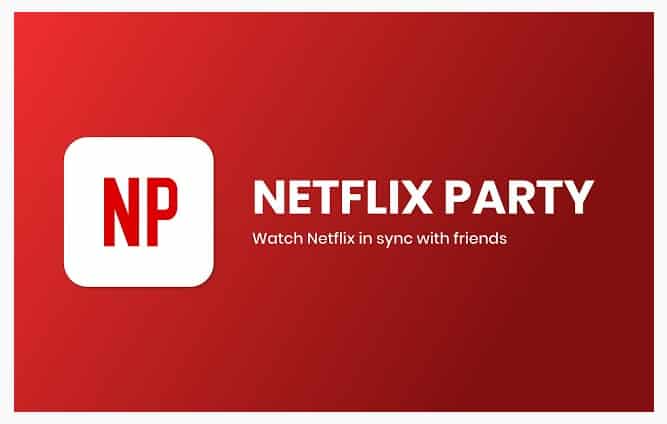Akár Mojave-ot, akár Catalinát használsz, a Mac OS X általában elég jól kezeli a kijelző felbontását és a méretezést automatikusan. Mindazonáltal azok, akik külső kijelzőket (különösen harmadik féltől származó kijelzőket) használnak, érdemes manuálisan kiválasztani a felbontásukat. Kövesse ezt a cikket, hogy megtudja, hogyan történik.

Egyéni felbontás beállítása a külső kijelzőkhöz Mac OS X rendszerben
Így bírálhatja felül az OS X automatikus és korlátozott javaslatait, és választhat bármilyen támogatott felbontást külső monitorához, ebben a példában egy Philips FTV HDTV-hez.
- A Mac képernyő felbontásának módosításához lépjen a Rendszerbeállítások > Kijelzők menüpontra. Ha egynél több képernyő csatlakozik Mac számítógépéhez, mindegyikhez megjelenik egy új Megjelenítési beállítások ablak. Válassza ki a módosítani kívánt képernyőn található ablakot.

- Alapértelmezés szerint az OS X legújabb verzióiban a külső kijelző „alapértelmezett” ajánlott felbontása látható. Ha más képernyőméretet szeretne, az OS X további négy lehetőséget kínál. A pontos felbontás a külső kijelző specifikációitól függően változhat. Kattintson a Méretezett elemre a megjelenítési lehetőségek megtekintéséhez.

A tényleges PC-monitor általában a „#### x ####” felbontást jeleníti meg a TV képe alatt az opciók ablakában.

A Phillips HDTV-n az OS X a Retina-skálázott 1080p-nek megfelelő „alapértelmezett” felbontást javasol, és választhatunk más felbontások („skálázott”) beállítását is, beleértve az 1280 x 768, 720P, 1080i és 1080p felbontást.
Bár ez az öt felbontási lehetőség a legtöbb felhasználó számára megfelelő, hiányzik néhány „közötti” megjelenítési lehetőség, valamint az „alacsony felbontású” mód, például a valódi 2560 × 1440, amelyet fel kell skálázni a figyelni, és szükséges lehet tesztelés vagy szoftverkompatibilitás céljából.
Szerencsére ezek a felbontások továbbra is elérhetők, és a következőképpen érheti el őket.
- Nyomja meg és tartsa lenyomva az Opció billentyűt a billentyűzeten, majd kattintson újra a Méretezett lehetőségre.

- Miután megtalálta a kívánt felbontást, kattintson annak bejegyzésére a listában a kijelző váltásához.

- Ha tetszik egy adott beállítás, amely kitölti a képernyőt, de levágja a széleit, csúsztassa az Underscan csúszkát addig, amíg az megfelelően illeszkedik a kijelző területéhez. A fenti Phillips TV-nek szüksége volt erre a lépésre, mert a felső és az alsó rész nem volt látható.

A fenti lépések alkalmazásakor az öt ajánlott felbontásból álló sor helyébe az ÖSSZES támogatott felbontás teljes listája lép. A 4K-s kijelzőt használók rákattinthatnak az Alacsony felbontású módok megjelenítése lehetőségre is, hogy elérjék a fent említett alacsony felbontású beállításokat, amelyek az eszközön keresztül felskálázódnak. Ha a Mac HDTV-hez csatlakozik, ez a lista alternatív frissítési gyakoriságokat és megjelenítési módokat is tartalmazhat, ha a hardver támogatja. Minden, amit látsz, a TV vagy a monitor modelljén alapul.

A Mac OS X nagyszerűsége az az előnézet, amelyet akkor kap, amikor a Beépített retina kijelzővel választja ki a felbontást, amely az Optimalizálás részben található.

Ha a méretezett beállításokon belül a felbontás miniatűrjei fölé viszi az egérmutatót, a rendszer lehetővé teszi, hogy megnézze, hogyan fog kinézni egy ablak az adott beállítás mellett.

Míg a választott felbontás túléli az újraindítást, a fent leírt „összes kompatibilis” felbontási lista nem mindig látható. Az OS X visszaáll az alapértelmezett nézetre, miután bezárja és újra megnyitja a Rendszerbeállításokat. Ne felejtsen el rákattintani a Méretezett elemre, miközben lenyomva tartja az Option billentyűt, és újra látni fogja az összes kompatibilis felbontást.
Testreszabott külső kijelző felbontás
A külső kijelző testreszabása Mac OS X rendszerben egyszerű folyamat, ha már tudja, hol módosíthatja a beállításokat. Ha az alapértelmezett beállítások nem működnek a külső kijelzőn, akkor valószínűleg az alacsony felbontású módokat kell használnia.